Hvernig á að nota Download Navi til að hlaða niður skrám á Android

Download Navi er forrit til að hlaða niður og stjórna skrám á Android tækjum sem er einfalt í notkun.

Að hlaða niður skrám á Android í gegnum sjálfgefna vafra hefur oft ekki marga möguleika fyrir skráarsnið, hægan niðurhalshraða skráa osfrv. Þess vegna hafa margir tilhneigingu til að leita að niðurhalsforritum eins og Download Navi, til dæmis. Download Navi hefur bæði niðurhalsaðgerðina og getu til að stjórna niðurhaluðum skrám á áhrifaríkan og vísindalegan hátt. Skráarsniðin sem Download Navi styður eru mjög fjölbreytt, allt frá myndum, myndböndum, lögum til forrita, skráa osfrv. Download Navi notar skráartengla sem við límum inn í viðmótið til að hlaða niður strax á eftir.
Skráastjórnunareiginleikinn á Download Navi er líka mjög skýr þegar skrár eru aðskildar í mismunandi hluta sem notendur geta auðveldlega stjórnað. Greinin hér að neðan mun leiðbeina lesendum hvernig á að nota Download Navi til að hlaða niður skrám á Android tæki.
Leiðbeiningar til að hlaða niður skrám á Download Navi
Skref 1:
Notendur smella á hlekkinn hér að neðan til að hlaða niður Download Navi forritinu fyrir Android tæki.
Skref 2:
Við opnum forritið og veitum forritinu leyfi til að fá aðgang að skrám á tækinu, smelltu á Leyfa . Þú munt þá sjá aðalviðmót forritsins eins og sýnt er hér að neðan. Smelltu á plús táknið til að opna viðmótið fyrir niðurhal skráa.
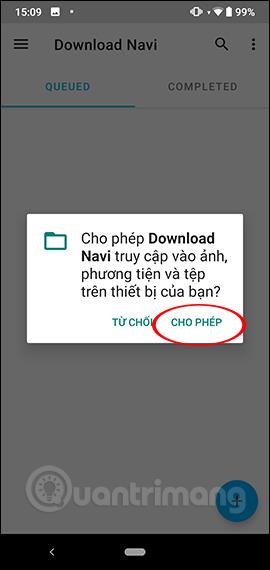
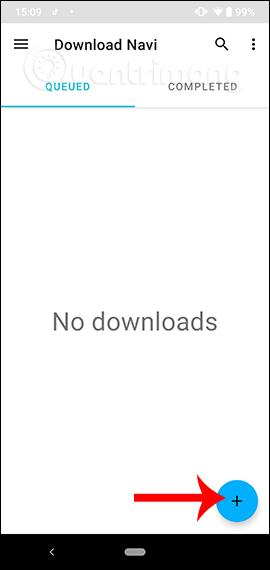
Skref 3:
Ef þú skiptir yfir í nýja viðmótið muntu hafa hluti sem þarf að slá inn efni.
Þegar valmöguleikinn Reyna aftur er alltaf virkur sjálfgefið, þá hleður forritið niður skránni sjálfkrafa aftur ef vandamál er með niðurhalsferlið. Smelltu að lokum á Bæta við til að hlaða niður gögnum. Niðurhalsferlið fer fram strax á eftir og fylgst verður með okkur í gegnum tilkynningastikuna á forritinu.
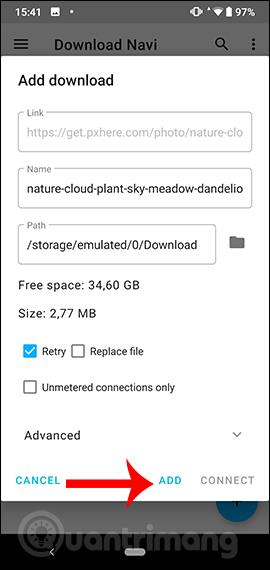
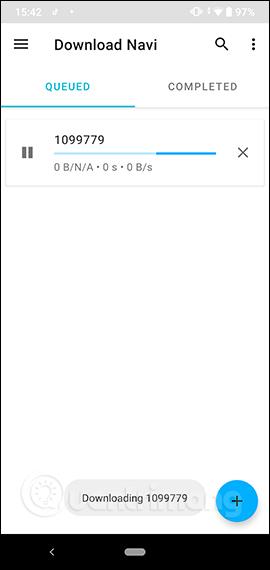
Skref 4:
Þegar niðurhalsferlinu er lokið færðu niðurhal Navi tilkynningahljóð. Niðurhalaðar skrár eru birtar í hlutanum Lokið eins og sýnt er hér að neðan.
Ef þú smellir á 3 punktatáknið hafa notendur fleiri valkosti eins og að skoða nákvæmar upplýsingar um skrána, deila slóð skráarinnar eða eyða skránni.
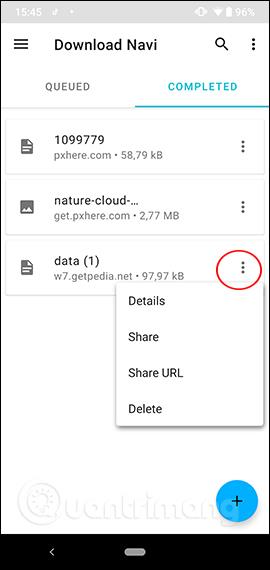
Skref 5:
Download Navi er með forrit til að stjórna og flokka mismunandi skráargerðir. Smelltu á 3 strikatáknið vinstra megin á skjánum og sjáðu skráartegundaflokkunarlistann. Ef þú vilt skoða hvaða tegund af skrá sem er, veldu hana bara af þessum lista.
Að auki, hér að neðan eru einnig nokkrir flokkunarvalkostir eins og eftir niðurhalstíma, eða flokkun eftir nafni,...
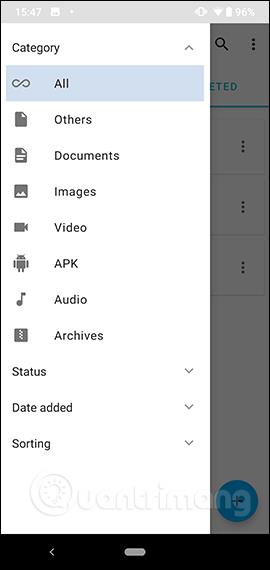
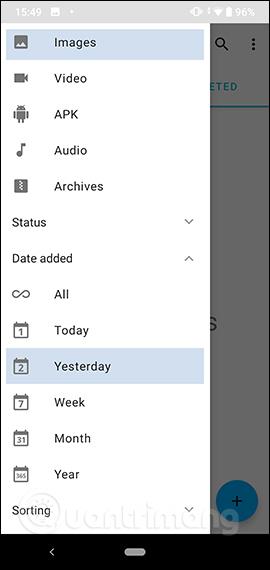
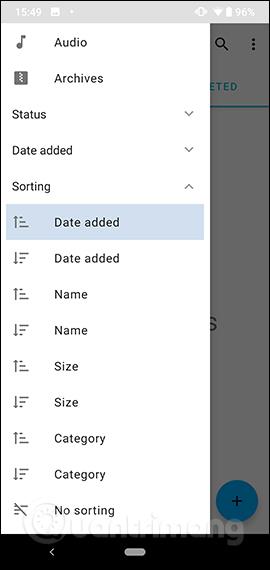
Skref 6:
Smelltu á 3 lóðrétta punktatáknið efst í hægra horninu og veldu Stillingar til að fara í stillingaviðmótið. Hér hafa notendur 3 mismunandi stjórnunaratriði. Smelltu á Útlit til að breyta skjáviðmóti forritsins.

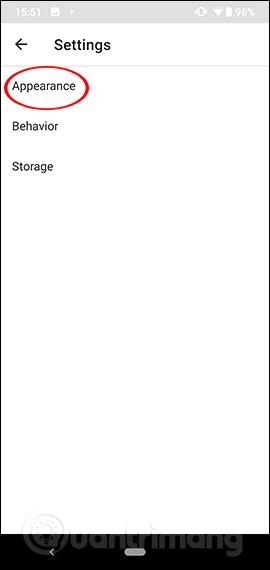
Þú getur breytt viðmótinu í svartan bakgrunn eða ljósan bakgrunn. Endurræstu forritið til að breytingarnar verði notaðar.
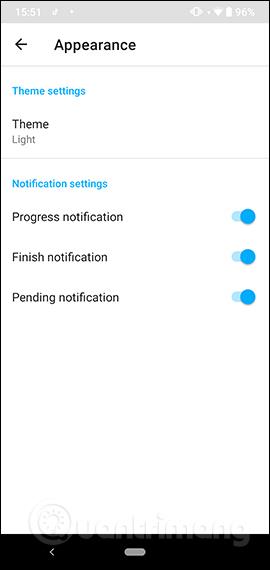
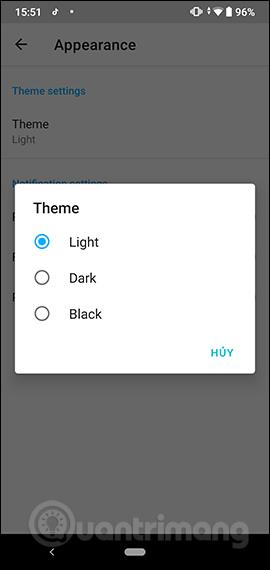
Skref 7:
Smelltu á Hegðun til að breyta niðurhalsaðgerðinni. Sjálfgefið er að forritið hleður niður allt að 3 skrám á sama tíma. Ef þú vilt breyta fjölda skráa sem á að hlaða niður á sama tíma skaltu smella á Hámarks virkt niðurhal , slá inn númerið og smella á OK til að vista.
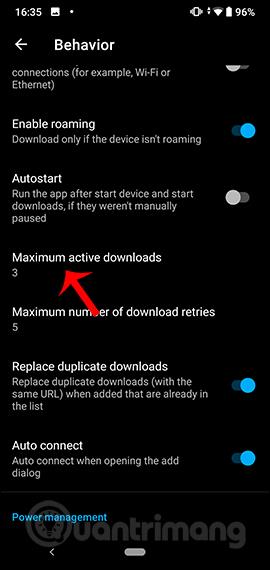
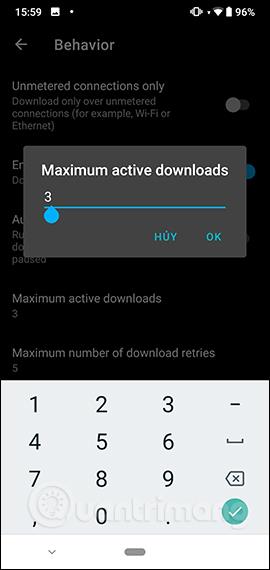
Skref 8:
Að auki hefur forritið einnig rafhlöðustýringu til að gera hlé á niðurhali skráa þegar rafhlaðan er undir 15% , en þú verður að slökkva á niðurhali aðeins við hleðslu og kveikja síðan á rafhlöðustýringu .
Ef þú vilt breyta rafhlöðuprósentu til að hlaða niður skrám skaltu kveikja á Sérsniðinni rafhlöðuprósentu . Smelltu síðan á Já í Viðvörunarviðmótinu til að samþykkja. Að lokum stillirðu rafhlöðuprósentu í prósentustikunni fyrir rafhlöðustjórnun .
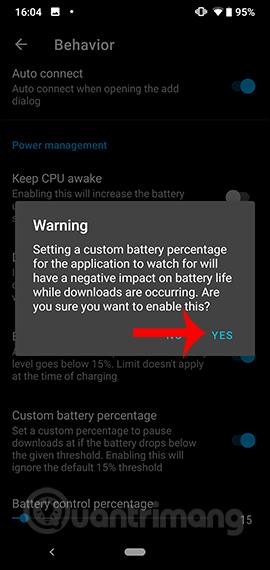
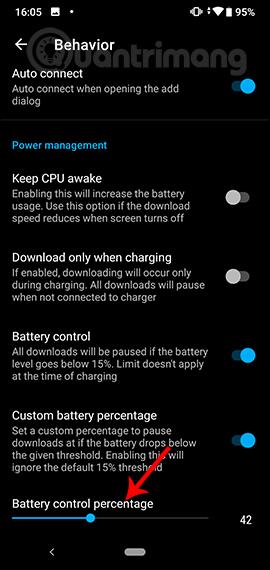
Skref 9:
Smelltu á Geymsla til að breyta niðurhalsskránni ef þess er óskað.
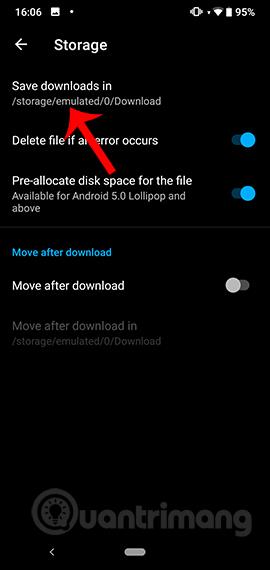
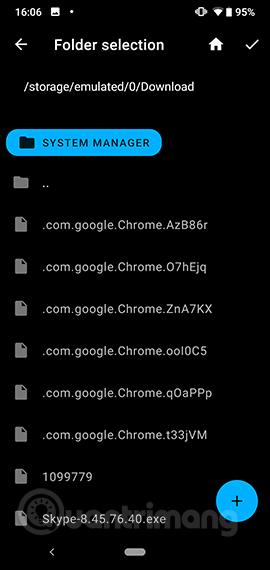
Niðurhal Navi forritið veitir skilvirka og vísindalega niðurhals- og niðurhalsstjórnun. Sóttum skrám er stjórnað í samræmi við fyrirkomulag notandans, ásamt fjölda annarra sérstillinga fyrir niðurhalsferlið.
Óska þér velgengni!
Í gegnum rauntíma tal-til-texta umbreytingareiginleikana sem eru innbyggðir í mörg innsláttarforrit í dag hefurðu hraðvirka, einfalda og á sama tíma mjög nákvæma innsláttaraðferð.
Bæði tölvur og snjallsímar geta tengst Tor. Besta leiðin til að fá aðgang að Tor úr snjallsímanum þínum er í gegnum Orbot, opinbera app verkefnisins.
oogle skilur líka eftir leitarferil sem þú vilt stundum ekki að einhver sem fái símann þinn lánaðan sjái í þessu Google leitarforriti. Hvernig á að eyða leitarsögu í Google, þú getur fylgst með skrefunum hér að neðan í þessari grein.
Hér að neðan eru bestu fölsuðu GPS forritin á Android. Það er allt ókeypis og krefst þess ekki að þú rótar símann þinn eða spjaldtölvu.
Á þessu ári lofar Android Q að koma með röð af nýjum eiginleikum og breytingum á Android stýrikerfinu. Við skulum sjá væntanlega útgáfudag Android Q og gjaldgengra tækja í eftirfarandi grein!
Öryggi og friðhelgi einkalífsins verða sífellt meiri áhyggjuefni fyrir notendur snjallsíma almennt.
Með „Ekki trufla“ stillingu Chrome OS geturðu tafarlaust slökkt á pirrandi tilkynningum til að fá markvissara vinnusvæði.
Veistu hvernig á að kveikja á leikjastillingu til að hámarka afköst leikja í símanum þínum? Ef ekki, þá skulum við kanna það núna.
Ef þú vilt geturðu líka stillt gagnsætt veggfóður fyrir allt Android símakerfið með því að nota Designer Tools forritið, þar á meðal forritsviðmótið og viðmót kerfisstillinga.
Fleiri og fleiri 5G símagerðir eru settar á markað, allt frá hönnun, gerðum til hluta. Í gegnum þessa grein skulum við kanna strax 5G símagerðirnar sem koma á markað í nóvember.









